Tip aplikace Excel: Odstraňte mezery a konce řádků z buněk

Mezery, konce řádků, pomlčky a další znakyučinit data čitelnějšími pro nás křehkými lidmi, ale pokud jde o analýzu dat z různých zdrojů v Excelu, získání pěkného a jednotného formátování stojí za zlato. Strávil jsem krásné odpoledne v kanceláři, kde jsem rozebíral stovky řádků hashových hodnot, ale byl jsem vyrušován nejednotným využíváním mezer a zlomů řádků. Takže jsem si udělal malý vzorec, který to všechno zbavil. Bylo to jednodušší, než jsem si myslel.
Koukni na to.
Pomocí funkce Microsoft Excel TRIM odebrat další prostory
Někteří lidé se při zadávání dat trochu přecenili mezerníkem. Věci se zhoršují, když je kopírujete a vkládáte dovnitř. Chcete-li se zbavit těchto nepříjemných mezer, použijte funkci TRIM.
=TRIM(text)
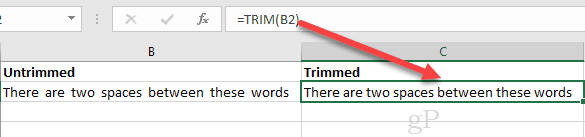
Pomocí funkce Microsoft Excel SUBSTITUTE odeberte speciální znaky
Oříznutí je vše v pořádku. Ale co když nějaký goofball vloží řádky do tabulky Excel? Nebo co když se chcete zbavit VŠECH prostor? Můžete to udělat pomocí SUBSTITUTE.
Syntaxe pro SUBSTITUTE je:
=SUBSTITUTE(text, old_text, new_text, [instance_num])
Mám to?
Ale Jacku, jak mám psát mezeru do vzorce?
Jsem rád, že jste se zeptal. Stačí zadat ““.
Takhle:
=SUBSTITUTE(B2, " ", "")
V této funkci nahradíte prostor ničím. Pěkný.
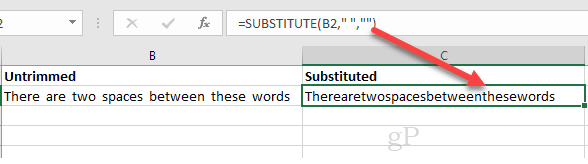
Chcete-li něco napsat opravdu zvláštní, jako konec řádku musíte použít CHAR (). To vám umožní vybrat konkrétní znak, který nelze zadat do vzorce. Číslo znaku pro konec řádku je 10. Takže byste to udělali:
=SUBSTITUTE(B2, CHAR(10), "")
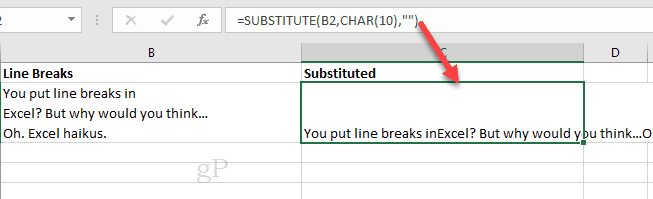
Volitelný argument [instance_num] vám umožňuje odstranit říkat pouze první nebo druhou instanci starého textu. Například:
=SUBSTITUTE(B2, CHAR(10), "", 1)
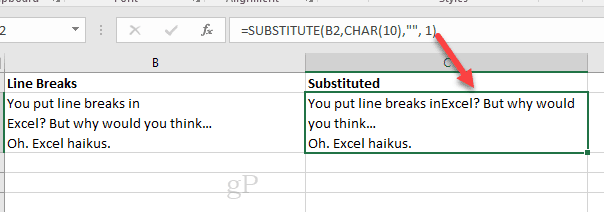
Můžete také vnořit funkce SUBSTITUTE. Pokud například chcete analyzovat speciální znaky z několika telefonních čísel:
=SUBSTITUTE(SUBSTITUTE(SUBSTITUTE(SUBSTITUTE(SUBSTITUTE(B5,CHAR(40),""),CHAR(41),""),CHAR(45),""),CHAR(32),""),CHAR(46),"")
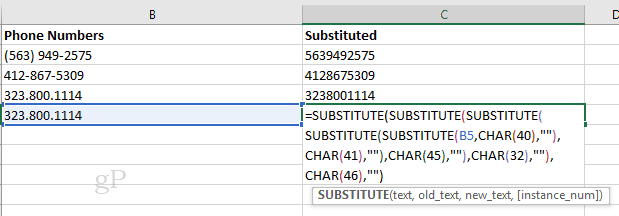
CHAR () a CODE () ANSI / ASCII reference kódu
Trik k SUBSTITUTE () si pamatuje každé jedno číslo, které se připojuje k CHAR (). Trvalo mi to celé odpoledne, ale nakonec jsem do paměti vložil každý znakový kód ANSI.
Jen si dělám srandu. Nemůžu si ani vzpomenout, jak starý jsem natož, jaký je kód ANSI pro mezeru nebo znak @. Naštěstí nemusíte. Můžete buď vytisknout tento graf z MSDN, nebo použít funkci CODE () Excel pro vyhledávání kódů znaků za běhu.
=CODE(text)
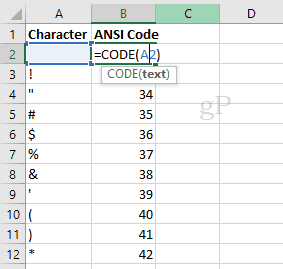
Představte si KÓD () jako opak CHAR ().
Závěr
A je tu váš tip na tento den. Šťastný ořez a střídání!










Zanechat komentář